Cara Membuat Dokumen PDF di Microsoft Office
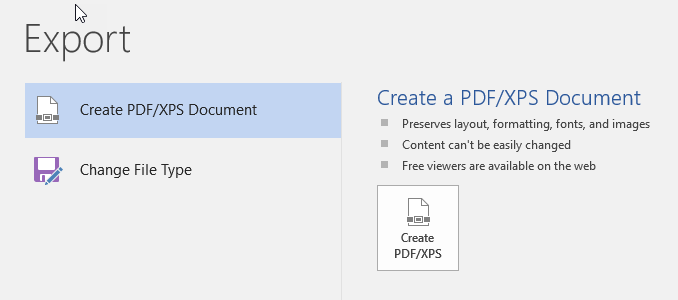
- 980
- 110
- Dr. Travis Bahringer
Apakah Anda perlu mendistribusikan file Microsoft Office Anda sebagai dokumen PDF sering? Bergantung pada versi kantor mana yang Anda miliki, ada berbagai cara untuk menyimpan dokumen Anda sebagai PDF. Untuk Office 2007, misalnya, Anda dapat menyimpan file ke PDF menggunakan add-in yang disediakan oleh Microsoft, disebut Simpan sebagai PDF atau XPS.
Add-in ini membuat file PDF untuk file di Access, Excel, Infopath, OneNote, PowerPoint, Penerbit, Visio, dan Word. Fungsionalitas dalam add-in ini ditambahkan ke Office 2010 sebagai fitur bawaan. Di Office 2013 dan 2016, fitur ini juga built-in, tetapi diakses melalui Ekspor pilihan.
Daftar isiPosting ini menunjukkan cara menginstal Simpan sebagai PDF atau XPS dan menggunakannya untuk membuat file pdf dari dalam Word 2007. Kami juga menunjukkan cara menggunakan fitur save built-in as PDF di Word 2010.
Word 2013/2016
Sangat mudah untuk menyimpan dokumen ke dalam format PDF di Word 2013/2016. Yang harus Anda lakukan adalah mengklik file dan kemudian mengekspor.
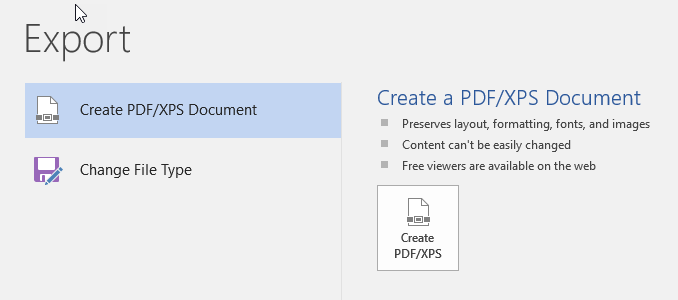
Dialog Simpan As akan muncul dan Anda akan melihat beberapa opsi untuk menyimpan PDF di bagian bawah dialog. Anda juga dapat mengklik Pilihan Tombol untuk lebih banyak kustomisasi file PDF.
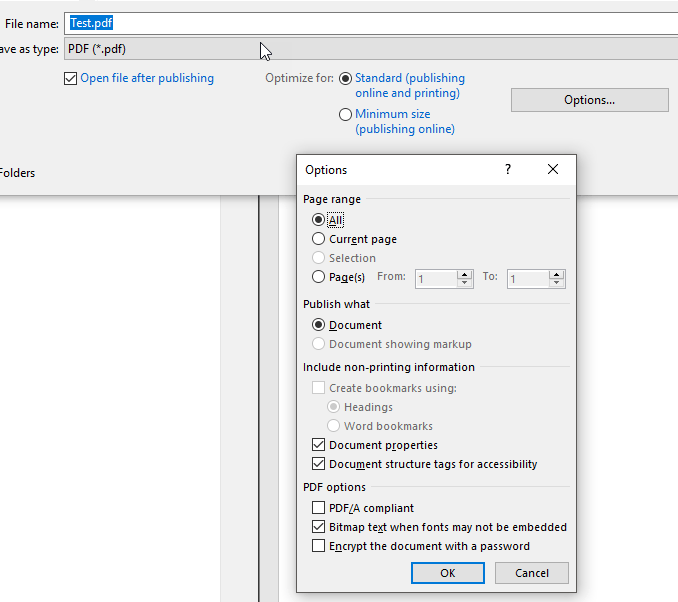
Anda dapat mengoptimalkan file pdf untuk penerbitan standar atau untuk penerbitan online, yang akan mengurangi ukuran lebih lanjut.
Word 2010
Kemampuan untuk menyimpan dokumen sebagai file PDF di Word 2010 sudah dibangun. Anda tidak perlu menginstal add-in. Untuk menyimpan dokumen sebagai file PDF, klik Mengajukan tab.
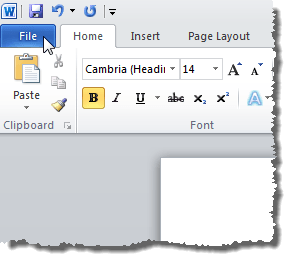
Di Mengajukan tab, pilih Simpan sebagai opsi di daftar di sebelah kiri.
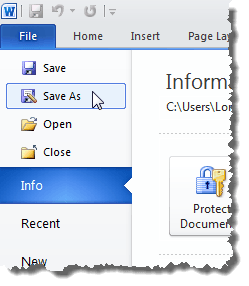
Itu Simpan sebagai Tampilan kotak dialog. Arahkan ke folder tempat Anda ingin menyimpan file pdf Anda dan memasukkan nama untuk file di Nama file EDIT BOX. Pilih PDF (*.pdf) dari Simpan sebagai tipe Daftar drop-down.
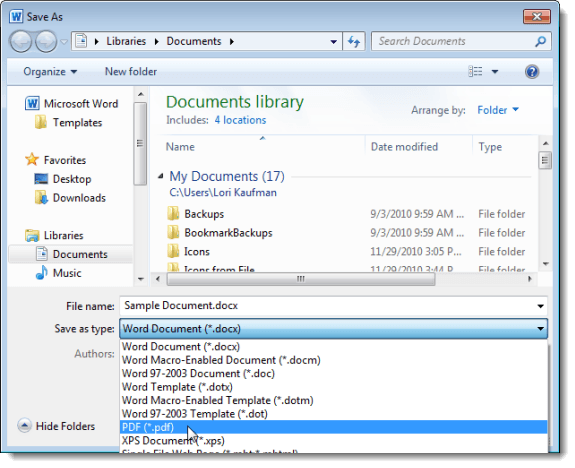
Pilihan dan opsi optimal yang sama tersedia di Office 2010 seperti di Office 2013 dan 2016…
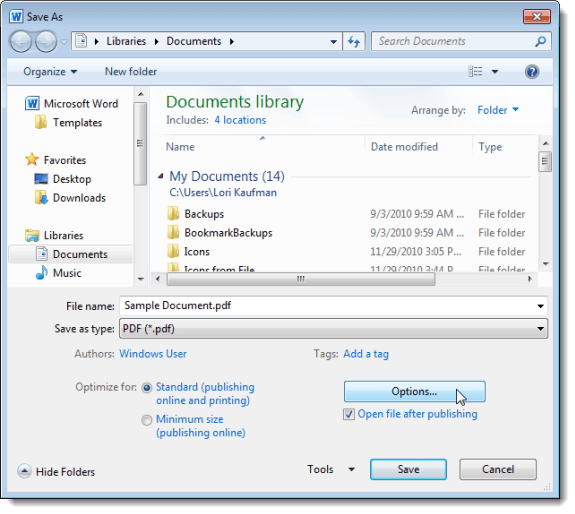
Word 2007
Untuk dapat menyimpan file sebagai file pdf di Word 2007, unduh Simpan sebagai PDF atau XPS Add-in dari
https: // www.Microsoft.com/en-us/download/detail.aspx?ID = 7
Untuk menginstal add-in, klik dua kali pada .exe file yang Anda unduh.
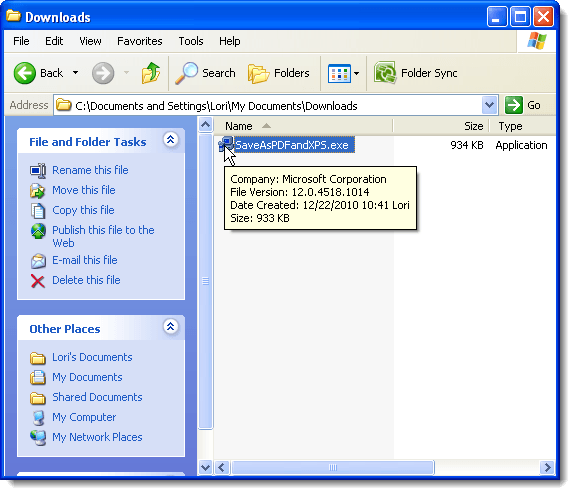
Bacalah Ketentuan Lisensi Perangkat Lunak Microsoft dan pilih Klik di sini untuk menerima Ketentuan Lisensi Perangkat Lunak Microsoft kotak centang. Klik Melanjutkan.
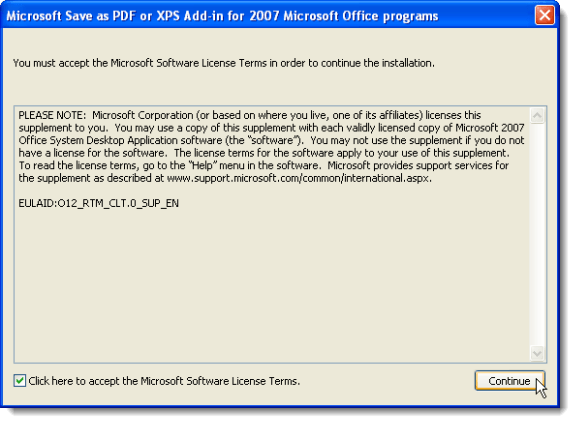
Setelah instalasi selesai, kotak dialog berikut ditampilkan. Klik OKE.
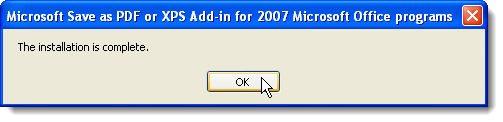
Buka file di Word 2007 yang ingin Anda konversi ke PDF. Klik Kantor tombol.
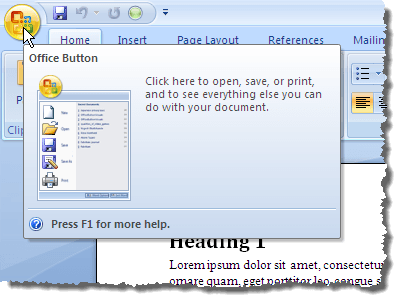
Pindahkan mouse Anda ke Simpan sebagai opsi di Kantor menu dan melayang di atas panah kanan. Itu Simpan salinan dokumen Tampilan submenu. Pilih PDF atau XPS dari submenu.
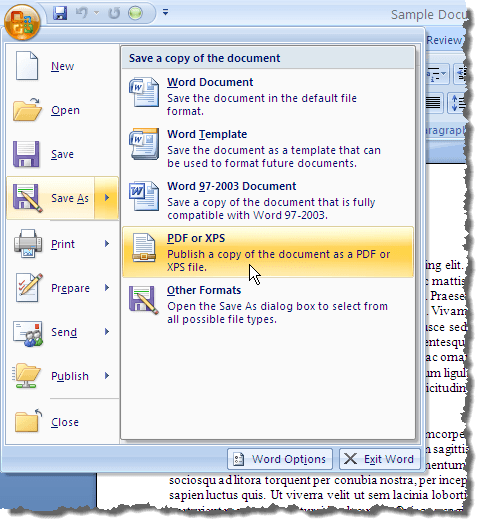
Itu Publikasikan sebagai PDF atau XPS Tampilan kotak dialog. Arahkan ke folder tempat Anda ingin menyimpan file pdf Anda. Masukkan nama untuk file PDF di Nama file EDIT BOX.
Jika Anda ingin file dibuka secara otomatis di pembaca PDF default, pilih Buka file setelah diterbitkan kotak centang jadi ada tanda centang di dalam kotak.
Pilih salah satu Optimalkan untuk tombol radio tergantung pada apakah dokumen Anda akan dilihat baik secara online dan dicetak (Standar) atau sebagian besar online (Ukuran minimum).
Ada beberapa opsi tambahan yang dapat diatur untuk file PDF. Untuk mengakses opsi ini, klik Pilihan tombol.
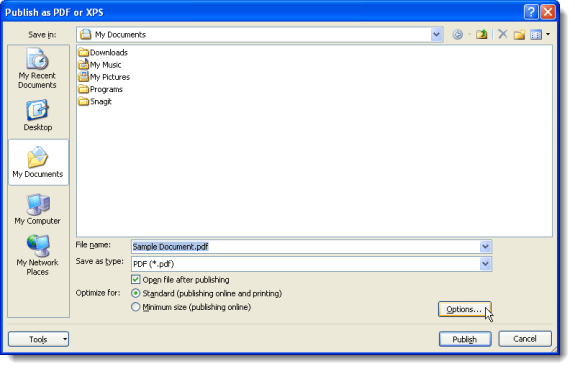
Anda dikembalikan ke Publikasikan sebagai PDF atau XPS kotak dialog. Klik Menerbitkan Tombol untuk menyimpan file Anda sebagai file PDF dengan opsi yang dipilih.
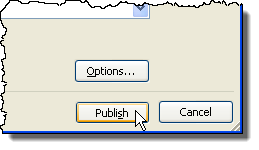
Jika Anda memilih Buka file setelah diterbitkan centang kotak di Publikasikan sebagai PDF atau XPS Kotak dialog, file PDF terbuka di pembaca PDF default secara otomatis setelah menyimpan file.
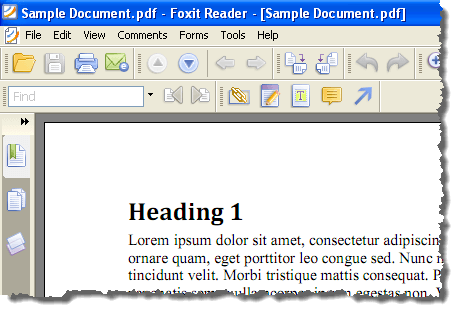
CATATAN: Itu Simpan sebagai PDF atau XPS Add-In in Office 2007 Hanya mengonversi file ke format PDF. Itu tidak memungkinkan Anda untuk menerapkan keamanan apa pun ke dokumen PDF. Menikmati!

